Publicitate
Benjamin Franklin a scris odată: „Un loc pentru orice și pentru tot ce se află la locul său.” Având în vedere acest gând, vă pot prezenta - Microsoft OneNote.
Puteți alege dintre numeroase servicii de listă, instrumente de organizare și aplicații personale de gestionare a timpului. Unul dintre lucrurile pe care cei mai mulți dintre ei le au în comun este că servesc foarte bine un aspect al vieții unei persoane - fie viața online, fie viața offline. Rar ambele.
Exemple bune sunt Todoist (de ce ar trebui să treci la premium Cât de mult mai productiv este ToDoist Premium? Iată 6 motive întemeiate pentru a face upgradeAm continuat să folosesc ToDoist gratuit o perioadă. Dar continua să vină împotriva lucrurilor pe care voiam să le fac și nu le puteam face. Memento-uri prin e-mail. Adăugarea de note la sarcină. Lucruri care ar adăuga într-adevăr o mulțime întreagă ... Citeste mai mult ) sau datele gTasks (recenzia noastră Folosiți gTasks pentru a vă sincroniza activitățile cu Google [Android] În aceste zile, există un milion și o modalitate excelentă de a gestiona o listă de activități online și prin intermediul aplicațiilor mobile. Acestea fiind spuse, de multe ori există încă câteva persoane care nu utilizează încă unul dintre ... Citeste mai mult ), care sunt ambele instrumente fantastice pentru organizarea vieții dvs. oricând aveți acces la browserul dvs. web și la internet. Și când doriți să organizați ceva în timp ce sunteți offline undeva fără Internet? Nu atat de mult.
Sigur, aplicațiile pentru desktop sunt disponibile, dar sunt rareori la fel de funcționale ca versiunea online și, de obicei, necesită și o conexiune la Internet. Necesitatea unui instrument de organizare offline care există și pe web este evidentă de cât de mulți oameni caută modalități de gestionare a lor Sarcini Google pe desktopul lor 5 modalități de a accesa sarcinile dvs. Google Citeste mai mult .
În timp ce iubesc Google, este surprinzător faptul că Microsoft a venit cu soluția perfectă, iar această soluție este Microsoft OneNote.
1. Accesarea OneNote de pretutindeni
Saikat a descris în urmă cu aproximativ doi ani cât de minunat poate fi OneNote 10 sfaturi extraordinare OneNote pe care ar trebui să le folosești tot timpulMicrosoft OneNote este la fel de bun ca Evernote. OneNote este echivalentul digital al unui liant, oferindu-ți mai mult control organizațional. Vă arătăm modificări eficiente de luare a notelor care vă vor plăcea. Citeste mai mult . În acel articol, el a explicat că puteți sincroniza OneNote offline cu aplicațiile sale Android sau iPhone - transformând acest instrument de organizare desktop într-un set de instrumente pentru productivitate mobilă.
Ceea ce este și mai impresionant doi ani mai târziu este că tot ceea ce faceți pentru a organiza cu ajutorul aplicației OneNote desktop, este accesibil online prin intermediul dvs. Cont OneDrive, la OneNote Online.
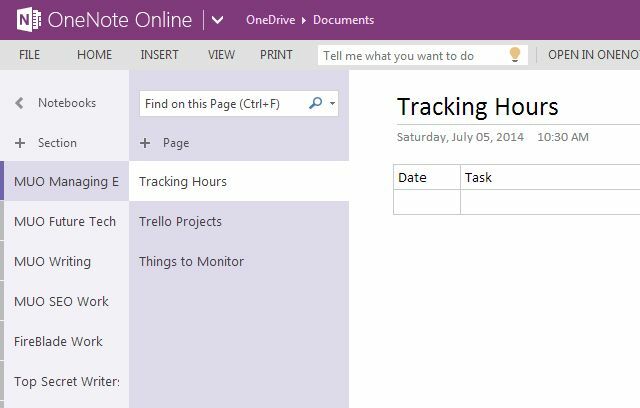
Pentru a profita din plin de această mobilitate, asigurați-vă că instalați OneNote pentru Android, sau OneNote pentru iPhone. Posibilitatea de a accesa listele și informațiile organizate de oriunde este cu adevărat cheia din spatele productivității reale.
2. Conectare rapidă la OneNote
În timp ce utilizați OneNote, puteți descoperi cât de util este crearea de tabele în interiorul paginilor dvs. Tabelele vă permit să urmăriți datele în timp, dar una dintre problemele legate de crearea multor tabele în interiorul acestora OneNote, mai ales dacă începeți să folosiți o mulțime de secțiuni în OneNote, este găsirea importantă Mese. OneNote face cu adevărat ușor să salvați legături rapide la aceste tabele făcând clic dreapta pe tabelă și alegând „Copiați legătura la paragraf”.
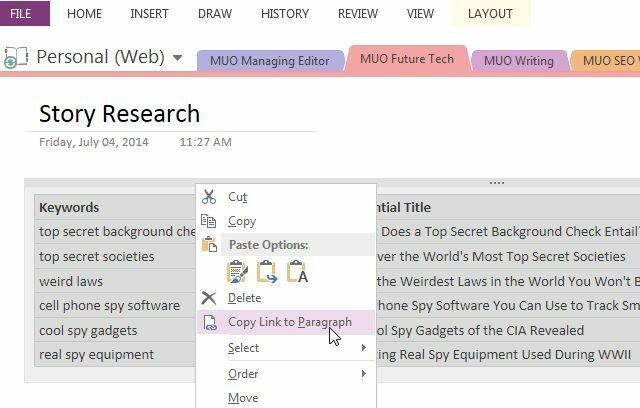
Cu acest link, puteți stoca toate cele mai importante „Linkuri rapide” într-o pagină „Cuprins” chiar pe OneNote în sine, puteți salva legăturile din Marcatoarele browserului pentru paginile importante OneNote sau puteți crea o scurtătură chiar pe pagina dvs. desktop-ul.

Puteți salva link-uri către toate zonele diferite ale colecției de secțiuni și pagini OneNote. Faceți clic dreapta pe secțiune, pagină, element text sau orice alt obiect din OneNote la care doriți să accesați rapid și copiați linkul.
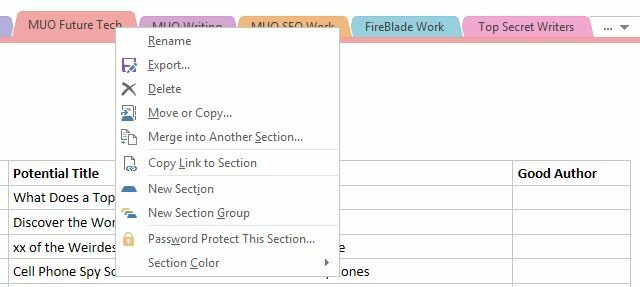
Aceasta este una dintre cele mai ușoare metode de a vă spori productivitatea. În loc să pierzi timpul în căutarea locului în care pui lucrurile, poți salva articolele pe care le folosești cel mai bine la îndemână.
3. Salvarea lucrurilor importante la OneNote
Dacă ți-au plăcut întotdeauna serviciile de genul Evernote (al nostru Manual Evernote Cum se utilizează Evernote: Manualul neoficialÎnvățarea cum să folosiți Evernote pe cont propriu durează mult timp. Acesta este motivul pentru care am creat acest ghid pentru a vă arăta cum să profitați la maxim de cele mai importante funcții Evernote. Citeste mai mult ), atunci veți iubi absolut instrumentul „Trimiteți către OneNote” care vine cu OneNote. Acesta este un serviciu care rulează tot timpul pe computer și vă permite să salvați rapid o notă rapidă pe OneNote. Indiferent ce faceți pe computer, puteți crea rapid o notă apăsând Logo-ul Windows + N.
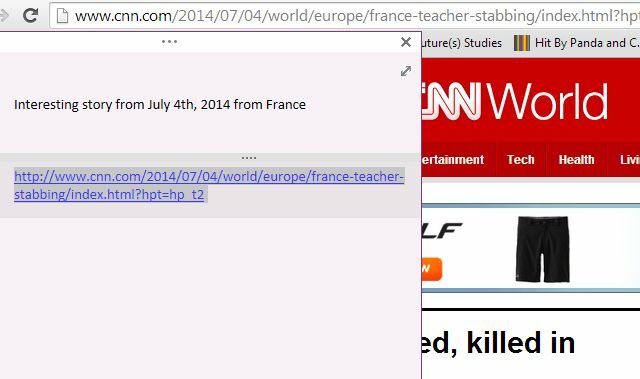
Nici nu trebuie să deschideți OneNote pentru a crea notele. Mai târziu, după ce aveți timp să sortați și să organizați aceste note, puteți accesa notele dvs. în secțiunea Note rapide.
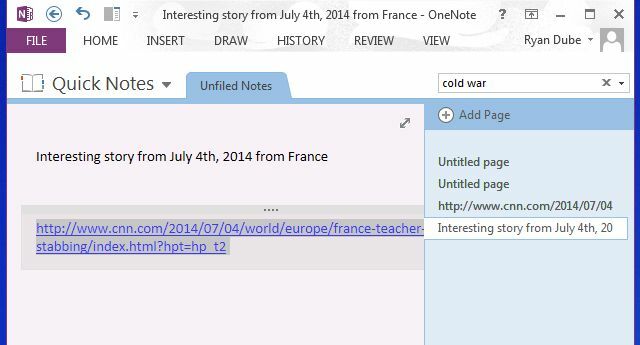
Desigur, dacă vă descoperiți că faceți foarte multe videoclipuri, veți dori să instalați pluginul OneNote Clipper care este disponibil pentru browserele majore. Aceasta vă permite să faceți o singură atingere cu o singură atingere a paginilor întregi în contul dvs. OneNote.
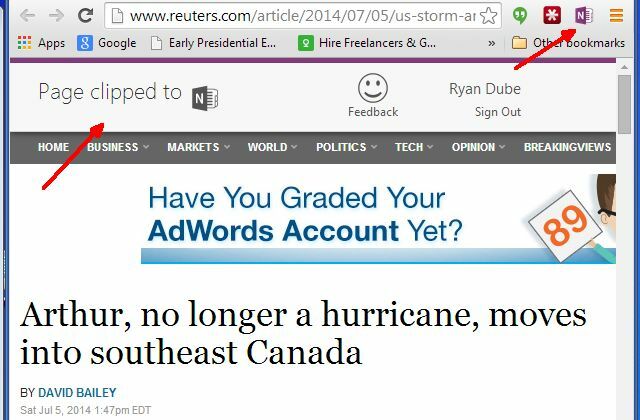
Mai târziu, puteți accesa acele clipuri web în secțiunea Linkuri rapide.

Puteți organiza aglomerarea în alte secțiuni existente sau puteți doar să citiți tăierea și apoi să o ștergeți.
Instrumentul vă permite, de asemenea, să apăsați Windows Logo + S pentru a face o captura de ecran a desktopului dvs. actual (sau o secțiune a acestuia).
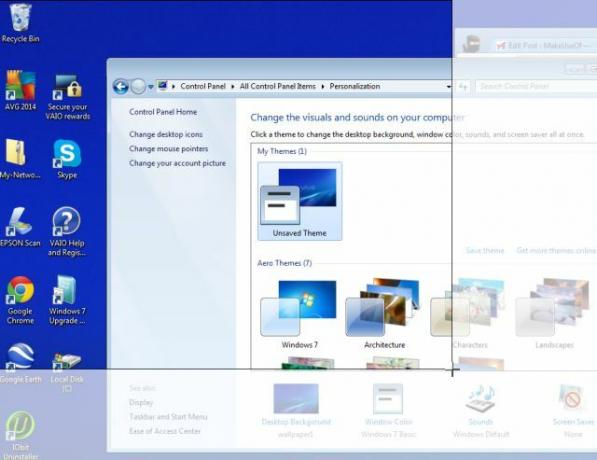
Apoi puteți trimite asta instantaneu la OneNote.
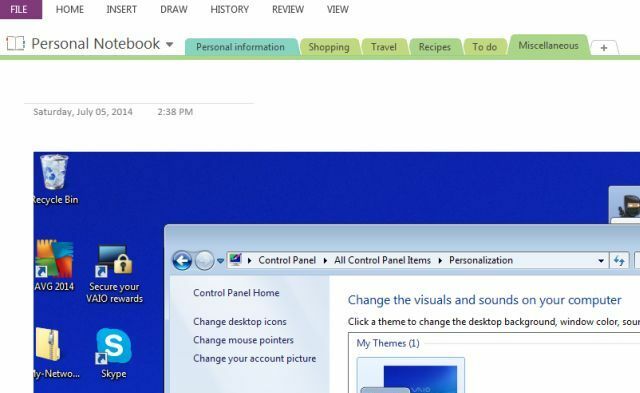
Aceasta arată flexibilitatea OneNote de a estompa liniile dintre online și offline - posibilitatea de a trimite o instantanee desktop dreptul la contul dvs. OneNote în câteva secunde este un lucru pe care în mod normal te-ai chinui să îl faci cu multe alte preluări de note bazate pe web Aplicații.
4. Înregistrați când nu puteți scrie
Una dintre caracteristicile mele preferate în OneNote este posibilitatea de a adăuga mai mult decât doar text. Puteți adăuga, de asemenea, înregistrări - fie audio sau video!
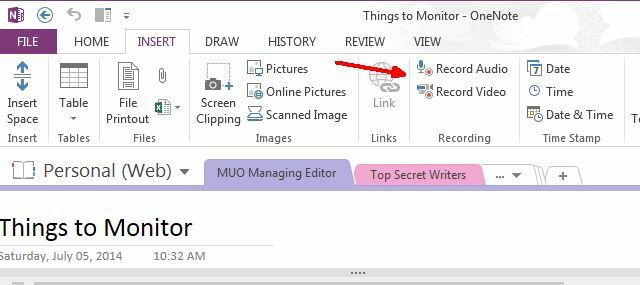
După ce începi să folosești acest lucru, te vei întreba mereu cum te-ai înțeles vreodată fără el. Posibilitatea de a înregistra audio, în special în acele perioade în care nu puteți să tastați activ, este un spor de productivitate imens. Imaginați-vă - acum puteți înregistra o întâlnire la birou, mai degrabă decât să încercați să păstrați procesele verbale. Sau puteți înregistra o prelegere la școală fără să vă distrageți încercând să tastați cât de repede puteți în clasă. Doar asigurați-vă că ați conectat un microfon bun la laptop dacă intenționați să utilizați această caracteristică adesea pentru a vă îmbunătăți productivitatea.
5. Pagini noi bazate pe declanșatoarele IFTTT
Unul moment pe care l-am sărbătorit a fost când IFTTT a introdus un canal OneNote. Dacă încă nu ați experimentat acest lucru, sunteți la îndemână. Puteți adăuga informații OneNote pe baza tot felul de declanșatoare IFTTT Ghidul final al IFTTT: Folosiți cel mai puternic instrument Web ca un ProDacă This Then That, cunoscut și sub numele de IFTTT este un serviciu gratuit bazat pe web, pentru ca aplicațiile și dispozitivele dvs. să funcționeze împreună. Nu sunteți sigur cum să construiți appletul dvs.? Urmați împreună cu acest ghid. Citeste mai mult . De exemplu, cum doriți să aveți creată automat o nouă pagină OneNote pentru fiecare poveste care să abordeze subiectele care vă interesează?
Un mod de a face acest lucru este să utilizați un declanșator Reddit pentru „Postare nouă din căutare”.
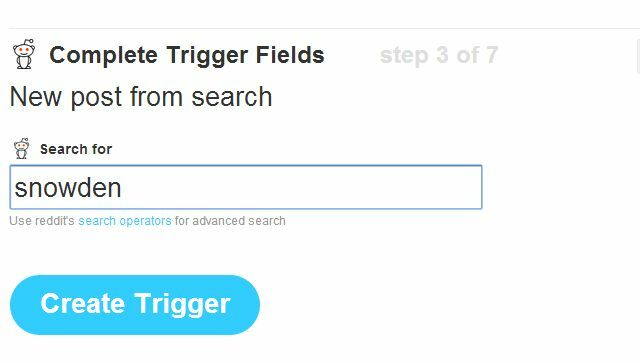
Apoi alege Acțiunea OneNote pentru a crea o pagină dintr-un link - aceasta va adăuga o pagină la OneNote implicit secțiune (de obicei, note rapide), apoi puteți intra și sorta fiecare dintre acestea în orice secțiune ca.
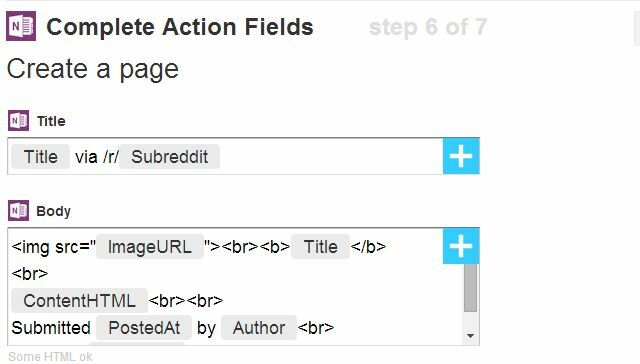
Iată cum arată „feedul” rezultat.
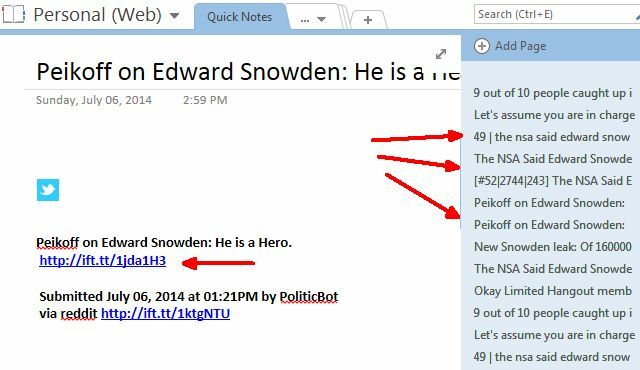
După cum puteți vedea, puteți face clic pe oricare dintre pagini pentru a vedea detaliile poveștii (titlu, cine a postat-o și link-ul), și puteți șterge acea intrare sau muta povestea în altă parte din OneNote.
Când considerați că IFTTT are declanșatoare disponibile din lucruri precum conturile dvs. de e-mail, WordPress sau Buffer sau de la tot felul de fluxuri de conținut precum Craigslist, Flickr sau The New York Times, posibilitățile de a automatiza conținut nou în contul OneNote sunt limitate doar de dvs. imaginație.
Tu utilizați OneNote 5 modalități de a profita de Microsoft OneNote Citeste mai mult ? Există alte modalități creative prin care ați folosit OneNote pentru a vă spori productivitatea câștigată? Partajați ideile și informațiile dvs. în secțiunea de comentarii de mai jos!
Ryan are o diplomă de licență în inginerie electrică. A lucrat 13 ani în domeniul ingineriei automatizării, 5 ani în IT, iar acum este inginer pentru aplicații. Fost redactor manager al MakeUseOf, a vorbit la conferințe naționale despre vizualizarea datelor și a fost prezentat la TV și radio naționale.